Microsoft Outlook 2010은 최고 중 하나입니다여러 주소록을 관리하고 유지 관리하는 응용 프로그램. Microsoft Access 2010과 데이터를 교환 할 수있는 기능을 통해 Outlook 주소록에서 연락처를 가져 와서 다른 작업을 수행 할 수 있습니다. 이 가이드는 다른 연락처 관련 규칙 및 작업을 만들기 위해 Access의 연락처 테이블을 Outlook 연락처로 빠르게 채워야하는 상황에 도움이 될 수 있습니다. Access는 데이터 정렬 및 구성을위한 광범위한 기능을 제공하므로 주소록을 사용하고 다른 필드를 조정하여 필요한 연락처 정보 만 포함 된 간단한 연락처 목록을 만들 수 있습니다. Access 가져 오기 기능을 사용하면 가져오고 만들 필드의 데이터를 선택할 수 있습니다 표 에 대한. 따라서 Outlook 주소록에서 필드를 쉽게 선택하여 연락처 테이블에 삽입 할 수 있습니다. 이 게시물에서는 Outlook에서 Access 2010으로 주소록을 가져 오는 방법에 대해 설명합니다.
에서 Outlook을 엽니 다. 집 리본 클릭 주소록.

그만큼 주소록:콘택트 렌즈 대화 상자가 나타납니다. 여기에서 연락처와 세부 정보를 볼 수 있습니다.
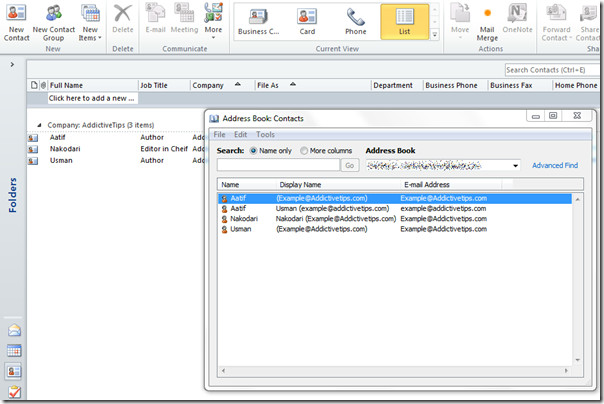
Access 2010을 시작하고 외부 데이터 클릭 더 더 많은 옵션을 보려면 Outlook 폴더 Outlook에서 데이터를 가져옵니다.
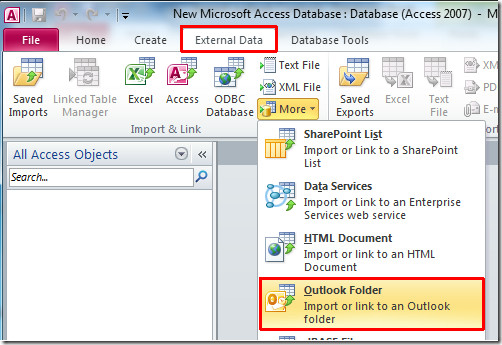
당신은 볼 것이다 외부 데이터 Outlook 폴더 가져 오기 대화 상자에서 데이터를 저장할 위치를 여기에서 지정할 수 있습니다 현재 데이터베이스. 이 게시물에서는 소스 데이터를 현재 데이터베이스의 새 테이블로 가져옵니다. 딸깍 하는 소리 승인 더 진행합니다.
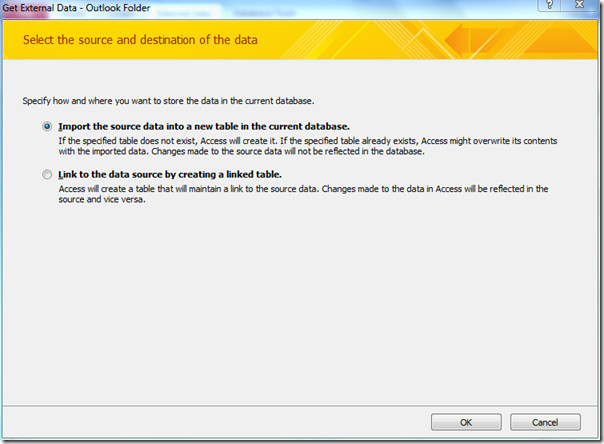
다음 단계에서는 Outlook 폴더에서 원본 폴더 나 주소록을 선택할 수 있습니다. 로 이동 Outlook 주소록 연락처와 클릭 다음.
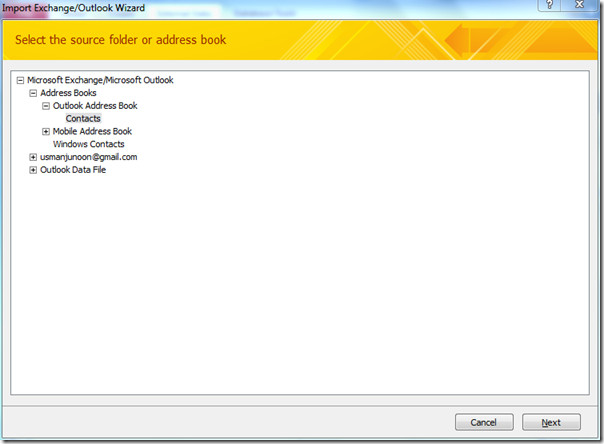
Access 2010에서 폴더 / 연락처에 액세스하기 시작하고 연락처를 표시합니다. 가져 오는 각 필드에 대한 정보를 지정할 수 있습니다. 원하는 필드를 선택하고 변경하십시오 필드 옵션; 필드 이름을 지정하고 데이터 유형을 지정한 후 옵션을 선택하십시오. . 딸깍 하는 소리 다음.
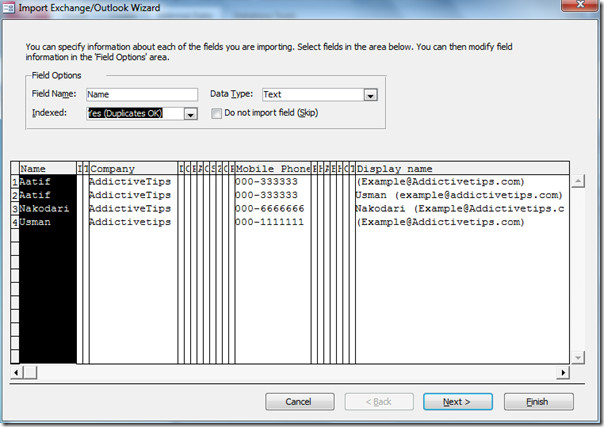
당신은 또한 수 선택 해제 가져오고 싶지 않은 필드 원하는 필드를 선택하고 들 옵션 영역 활성화 필드를 가져 오지 마십시오.
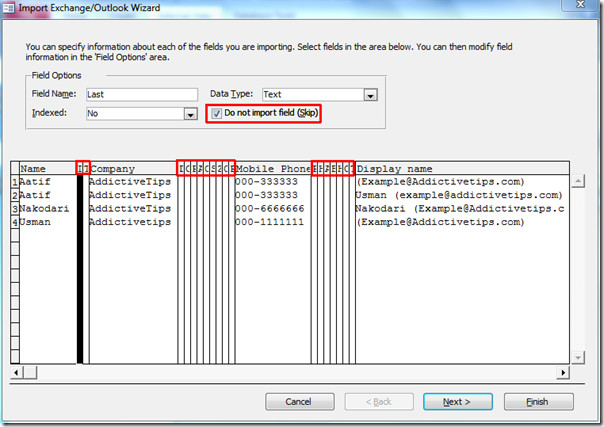
선택할 수 있습니다 기본 키 필드 레이블을 선택하여 하락 아래로 메뉴 또는 옵션 L을 활성화하십시오et Access는 기본 키를 추가합니다.
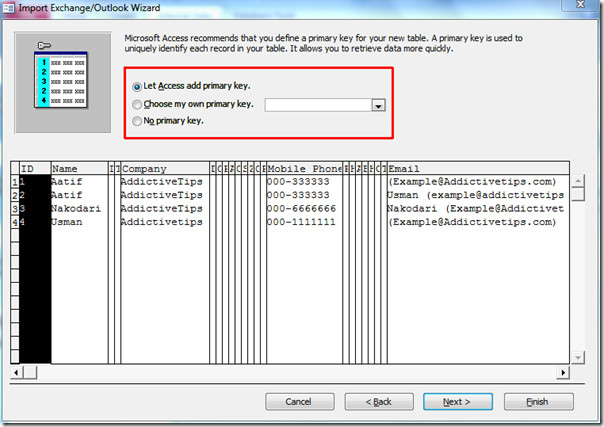
지정 이름 가져온 테이블의 경우 활성화 할 수도 있습니다 선택권 가져온 후 테이블을 분석합니다. 히트 끝.
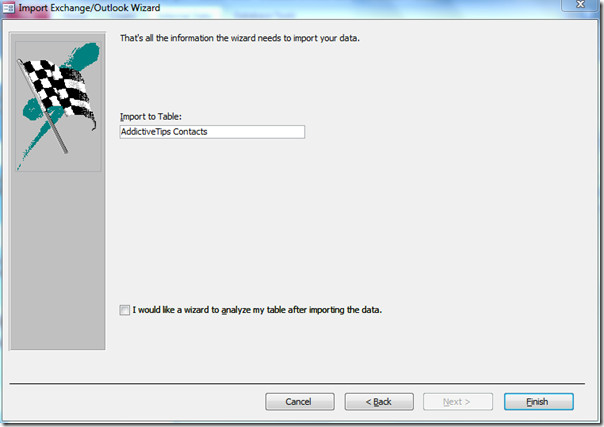
이제 테이블이 생성되었고 Outlook 주소록 연락처의 모든 데이터가 포함 된 것을 볼 수 있습니다.
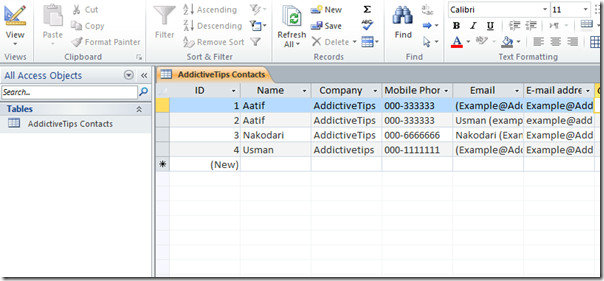
원치 않는 필드 / 열을보고 제거 할 수 있습니다. 원치 않는 필드를 마우스 오른쪽 단추로 클릭 한 다음 지우다.
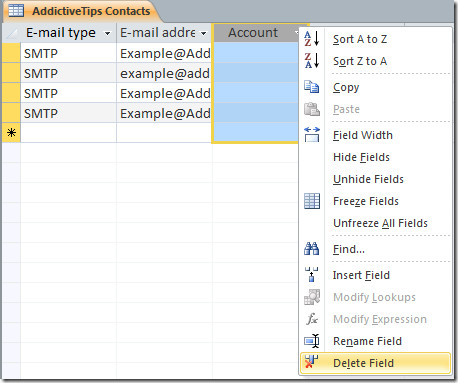
아래 스크린 샷에서 볼 수 있듯이 Access 2010이 자동으로 선택되었습니다. 신분증 asPrimary 키 (고유 식별자).
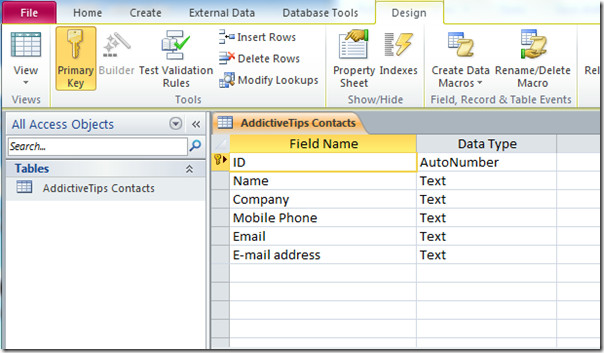
이제 필드에 다른 제약 조건을 적용하고 디자인 탭에서 테이블을 더 추가 할 수 있습니다.













코멘트